为虚拟连接计划数据提取刷新
- 版本 :2022.1 及更高版本
虚拟连接的好处之一是您可以多次重用同一个数据提取,从而减少数据扩散并移除冗余数据提取刷新作业。为确保使用虚拟连接的任何内容的数据提取数据都是最新的,您可以为连接中的表创建数据提取刷新计划。
虚拟连接的好处之一是您可以多次重用同一个数据提取,从而减少数据扩散并移除冗余数据提取刷新作业。为确保使用虚拟连接的任何内容的数据提取数据都是最新的,您可以为连接中的表创建数据提取刷新计划。
数据提取表
从“表模式”下拉菜单中选择“仅数据提取”。
单击“立即提取”。请注意,在生成数据提取时您无法编辑虚拟连接。
单击“提取”以提取表。
单击“发布”以发布虚拟连接。
单击“文件”>“关闭”以关闭虚拟连接编辑器。
在 Tableau Server 或 Tableau Online 上计划数据提取刷新
导航到虚拟连接页面。(从主页或“浏览”页面,从下拉菜单中单击“虚拟连接”,然后选择您的虚拟连接。)
在“表”选项卡上,“数据为”列的值应为“数据提取”。如果不是,请刷新浏览器。
选择“计划任务”选项卡,然后单击“+新建任务”。
“创建计划任务”对话框有不同的选项,具体取决于您的产品:
从下拉菜单中选择一个计划。
选择是保持所有数据提取刷新同步(如果一个失败,则所有都会失败)还是独立刷新(数据提取单独成功或失败)。
单击“添加或编辑表”以选择要刷新的表。虚拟连接仅支持完全刷新。
单击“确定”。
单击“创建计划任务”。
使用“重复”、“间隔”和“于”的下拉菜单选择刷新频率。在“于”下选择要刷新的天数。
选择是保持所有数据提取刷新同步(如果一个失败,则所有都会失败)还是独立刷新(数据提取单独成功或失败)。
单击“添加或编辑表”以选择要刷新的表。虚拟连接仅支持完全刷新。
单击“确定”。
单击“创建计划任务”。
在 Tableau Server 中:
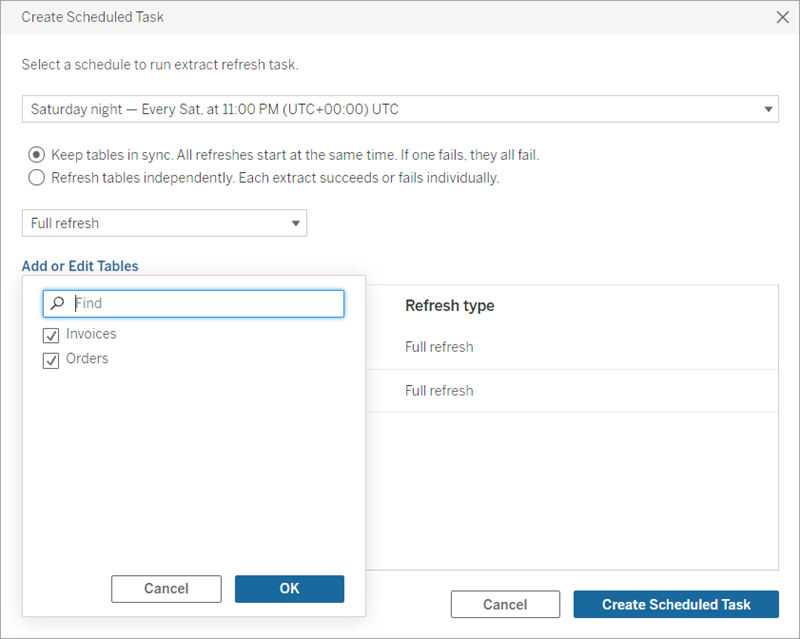
在 Tableau Online 中:

连接到私有网络数据的虚拟连接使用 Bridge 来使数据保持最新。有关详细信息,请参见“配置和管理 Bridge 客户端池”。
谁可以执行此操作
若要发布虚拟连接或设置权限,您必须
拥有虚拟连接所连接到的数据库的凭据,并且
是服务器或站点管理员,或是 Creator。
后续步骤
为虚拟连接计划数据提取刷新后,您可以使用虚拟连接





 400 998 0226
400 998 0226